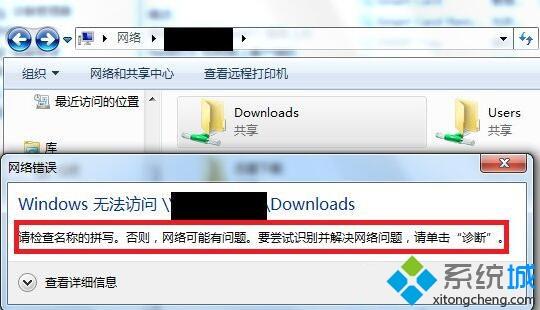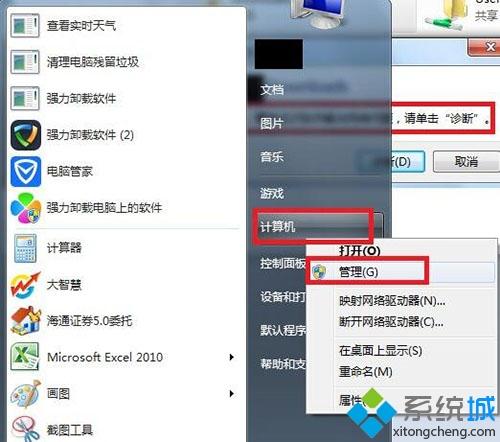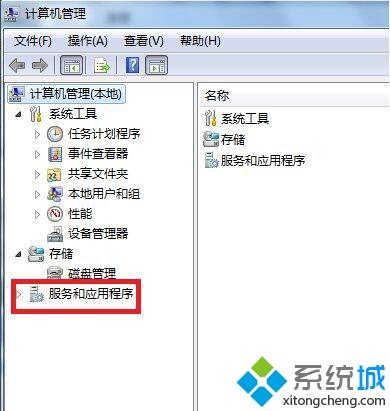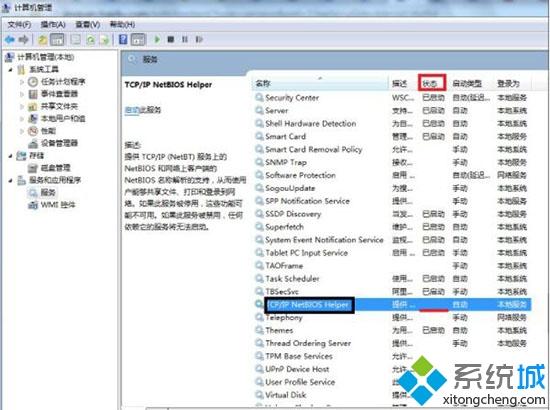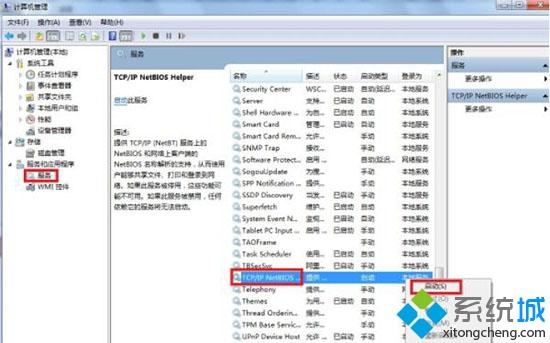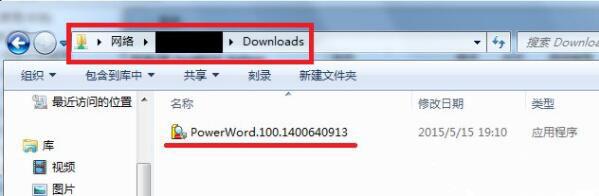win10访问共享文件夹提示请检查名称的拼写怎么解决
时间:2023-03-07 01:49 来源:未知 作者:liumei 点击:载入中...次
| win10免激活系统经常需要跟同事共享文件夹,因为这样工作效率比较快。但是最近一些用户反馈说win10系统访问共享文件夹时会提示“请检查名称的拼写”,遇到此故障问题该怎么办呢?针对此疑问,下面在下和大家说明一下具体解决方法。 具体方法如下: 1、第一个就该去检查下看看TCP/IP NetBIOS Helper这个服务起没起来;
2、点击开始,右键点击计算机,选择管理;
3、进入计算机管理界面,选择服务和应用程序;
4、在右侧的服务列表中找到TCP/IP NetBIOS Helper这个服务,在状态栏中查看下是否已开启。下图表示未开启;
5、这个时候右键点击该服务,选择开启;
6、顺利开启后,就会看到已启动的信息出现在状态栏中;
7、这时候再去访问Windows共享文件夹就没有问题啦。
(责任编辑:ku987小孩) |